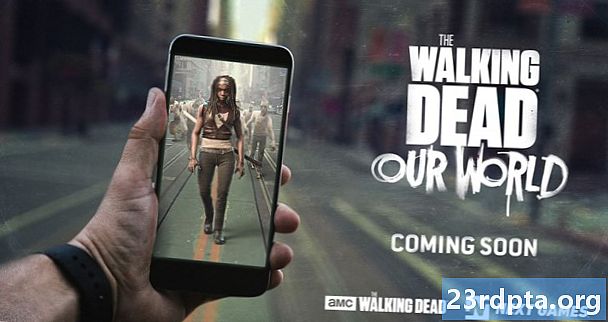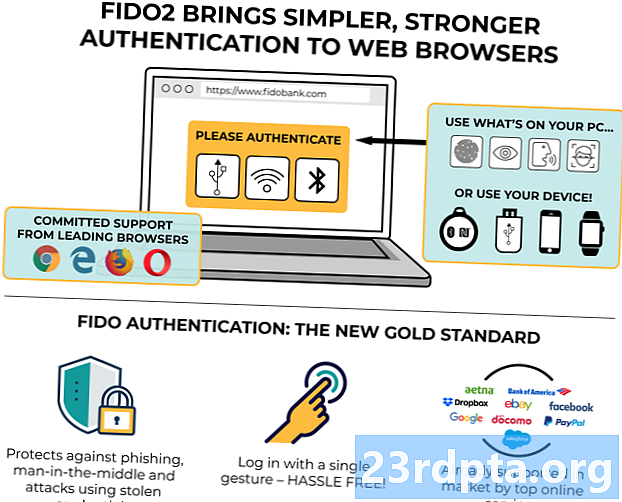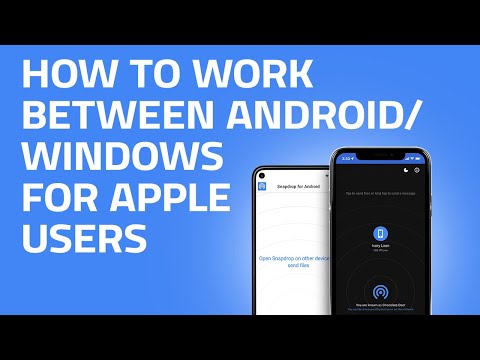
Turinys
- Kaip tiesiogiai naudotis „Facebook“ naudojant „Android“ įrenginį
- Kaip tiesiogiai naudotis „Facebook“ naudojant asmeninį kompiuterį

Tiesioginė transliacija „Facebook“ pirmą kartą buvo pristatyta 2015 m. Ir nuo to laiko yra labai populiari. Jį naudoja įmonės reklamuodami savo produktus ir paslaugas, taip pat kasdieniai žmonės, norintys pasidalinti akimirka su draugais ir šeima. Tiesioginiai srautai yra nesupjaustyti ir neapdoroti, todėl jie yra tikri ir tokie populiarūs. Tai suteikia žiūrovams galimybę nuoširdžiai užmegzti ryšį su transliuotojais, suteikiant jiems galimybę realiu laiku paskelbti savo reakcijas ir užduoti klausimus.
Šiame nuosekliame vadove mes jums parodysime, kaip tiesiogiai naudotis „Facebook“ naudojant „Android“ ir kompiuterį. Nesvarbu, kurią platformą naudojate, procesas yra greitas ir lengvas. Pasinerkime.
Kaip tiesiogiai naudotis „Facebook“ naudojant „Android“ įrenginį
-
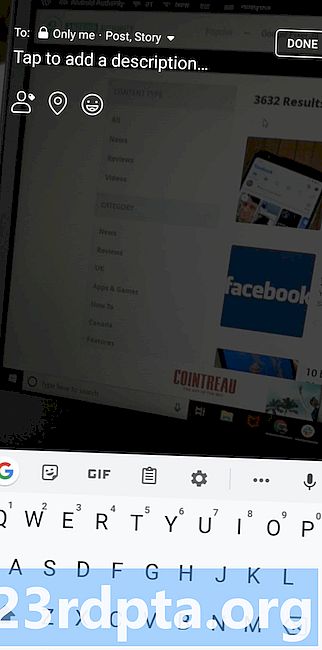
- „Facebook Live“ aprašymas
-
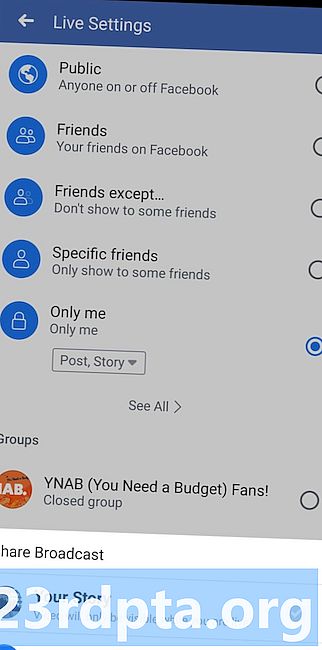
- „Facebook Live“ nustatymai
-
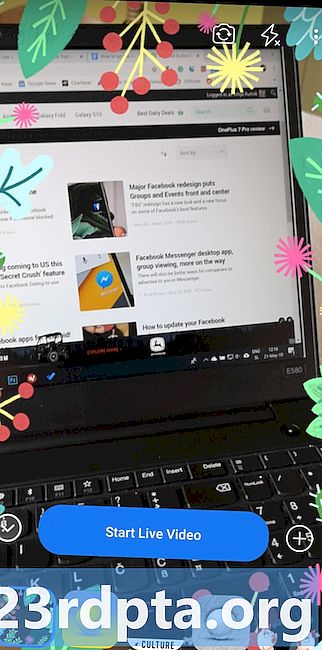
- „Facebook Live“ filtrai
Jei norite tiesiogiai naudotis „Facebook“ naudodami „Android“ įrenginį, paleiskite programą ir bakstelėkite viršuje esančią skiltį „Kas galvojate?“, Kaip darytumėte kurdami naują įrašą. Po to iš toliau pateikto sąrašo pasirinkite parinktį „Eiti gyvai“.
Dabar laikas viską susitvarkyti. Pradėkite nuo to, kai pasirenkate, kurį fotoaparatą naudosite tiesioginiam srautui - priekyje ar gale. Ekrano viršuje esančiu fotoaparato mygtuku galite pereiti iš vieno į kitą. Tada pateikite tiesioginio srauto aprašymą ir pridėkite savo vietą, jei norite, kad žiūrovai tiksliai žinotų, kur esate. Taip pat prie rinkinio galite pridėti jaustukų, kad žmonės žinotų, kaip jaučiatės.
Kitas žingsnis yra pakviesti savo „Facebook“ draugus prisijungti prie tiesioginio srauto. Ekrano apačioje bakstelėkite parinktį „Atveskite draugą“ ir iš sąrašo pasirinkite kelis draugus, kuriems bus pranešta, kai tik pradėsite gyventi. Kai tai bus padaryta, kitas žingsnis yra pridėti šiek tiek nuojautos prie vaizdo įrašo, pavyzdžiui, filtrų, rėmelių ir teksto. Tiesiog bakstelėkite stebuklingos lazdelės piktogramą šalia mėlyno mygtuko „Pradėti tiesioginį vaizdo įrašą“ ir žaiskite naudodamiesi parinktimis.
Paskutinis žingsnis prieš pradedant tiesiogiai yra pereiti prie „Tiesioginių nustatymų“ ir pasirinkti, kas tiksliai gali peržiūrėti jūsų tiesioginį srautą (bet kas, draugai, konkretūs draugai ...). Šiuos parametrus galite pasiekti bakstelėję skyrių „Kam:…“ viršutinėje kairiajame ekrano dalyje. Baigę galite pagaliau prisijungti prie „Facebook“ spustelėję mygtuką „Pradėti tiesioginį vaizdo įrašą“.
Žingsnis po žingsnio instrukcijas, kaip „Facebook“ naudoti „Android“:
- „Android“ įrenginyje atidarykite „Facebook“ programą.
- Viršuje bakstelėkite skyrių „Kas galvoja“.
- Bakstelėkite parinktį „Eiti gyvai“.
- Pasirinkite tiesioginį srautą naudojančią kamerą - perjunkite iš priekio į galinę ir fotoaparato piktogramą ekrano viršuje.
- Skirkite tiesioginiam srautui pavadinimą ir, jei norite, pridėkite vietą. Galite įmesti ir jaustuką.
- Pakvieskite savo „Facebook“ draugus prisijungti prie tiesioginio srauto, spustelėdami parinktį „Atnešk draugui“. Pasirinkti draugai gaus pranešimą, kai tik pradėsite gyventi.
- Pridėkite šiek tiek nuojautos prie vaizdo įrašo naudodami filtrus, rėmus ir tekstą, spustelėdami stebuklingos lazdelės piktogramą šalia mygtuko „Pradėti tiesioginį vaizdo įrašą“.
- Tiksliai pasirinkite, kas gali žiūrėti tiesioginį srautą (bet kas, draugai, konkretūs draugai ...), bakstelėdami „Kam:…“ skyrių, esantį viršutinėje kairiajame ekrano dalyje.
- Norėdami pradėti tiesioginį transliavimą, bakstelėkite mygtuką „Pradėti tiesioginį vaizdo įrašą“.
Tiesiogiai transliuoti galite ne ilgiau kaip keturias valandas. Paspauskite „Finish“ mygtuką, kad sustabdytumėte transliaciją. Po to galėsite pasidalyti įrašu savo laiko juosta arba ištrinti.
Kaip tiesiogiai naudotis „Facebook“ naudojant asmeninį kompiuterį
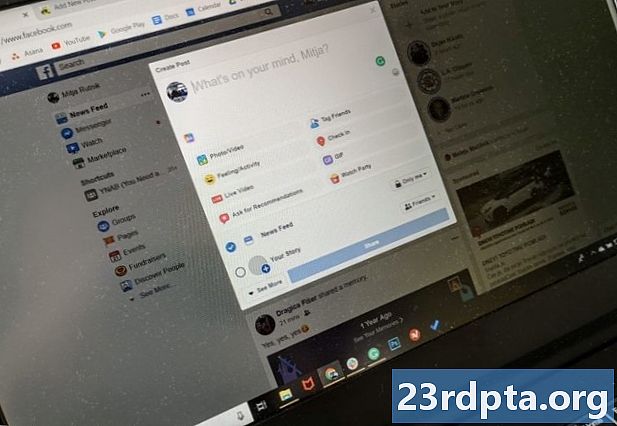
Tiesioginis „Facebook“ prisijungimas prie kompiuterio yra mažiau populiarus nei naudojant išmanųjį telefoną vien dėl to, kad visada neturite savo kompiuterio. Be to, jis yra daug didesnis ir sunkesnis, todėl ne taip puiku jį apversti, jei norite parodyti savo aplinką.
Norėdami pradėti, apsilankykite „Facebook“ kompiuteryje, prisijunkite ir spustelėkite puslapio viršuje esančioje skiltyje „Kurti įrašą“ esančią piktogramą su trimis horizontaliais taškais. Pasirodys iššokantis langas (kaip parodyta aukščiau esančiame paveikslėlyje), po kurio turite spustelėti parinktį „Live Video“.
Kitas žingsnis yra nustatyti kelis dalykus prieš pradedant veikti. Daugelis nustatymų yra nesudėtingi ir tokie patys, kaip ir anksčiau aprašytos „Android“ versijos, todėl čia nenagrinėsiu visų detalių. Jūs tiesiog turite pridėti pavadinimą prie tiesioginio srauto, nuspręsti, kas gali jį peržiūrėti, ir, be kita ko, pridėti vietą. Bet jūs negalite tinkinti srauto naudodami filtrus ir tekstą, kaip tai galite padaryti „Android“ įrenginyje.
Žingsnis po žingsnio instrukcijas, kaip tiesiogiai naudotis „Facebook“:
- Puslapio viršuje esančioje skiltyje „Kurti įrašą“ spustelėkite piktogramą su trimis horizontaliais taškais.
- Spustelėkite parinktį „Tiesioginis vaizdo įrašas“.
- Įrašykite visą informaciją (aprašymas, vieta ...).
- Spustelėkite mygtuką „Pradėti tiesioginį“, esantį apatiniame dešiniajame kampe, kad pradėtumėte tiesioginį srautą.
Štai ką jūs turite - štai kaip galite tiesiogiai prisijungti prie „Facebook“ naudodami „Android“ įrenginį ar asmeninį kompiuterį. Ar dar bandėte?